ここまで記事をたどってきてくださった方は、Prefabというものが何かわかると思います。
アバターの見た目などをすべてセットアップされたパッケージのことですね。
では、Prefab Variantとは何なのでしょう。
使うことによって何ができるのでしょう
ここでは、使い方の一部となりますが、改変に非常に便利なPrefab Variantについて解説していきたいと思います。
1. Prefab Variantとは
実は、VRChat限定ではなく、Unityで公開されている仕様の一つです。
こちらから、詳細を確認できますが、まぁ細かいことは置いておきます。
ざっくり要約すると、元となるPrefabに変更を加えたものをテンプレートとして保存できる機能です。
※エンジニアの方でしたらわかりやすいかと思いますが、プログラムでいう継承ですね。
ここからは、Prefab Variantを使うと何ができるのかの解説を行っていきます。
2. Prefab Variantを使うと何ができるのか
たとえば、同じアバターで、複数の衣装を別シーンにしてあるアバターに対し、髪飾りをつける時を考えます。
通常であれば、Aプロジェクトを開いて髪飾りをつけてアップロード
Bプロジェクトを開いて髪飾りをつけてアップロード
...
となります。
これを簡略化できるのがPrefab Variantです。
具体的には、元となるアバター(Prefab)に、いろんなセットアップを行ったもの(Prefab Instance)を、Prefabを継承して保存したもの(Prefab Variant)となります。
言葉面だけではわかりにくいため、実際の操作を見ながら解説しましょう。
以下の例では、マリシアをベースとした改変を行います。
3. 実例
3.1. 新しいシーンを作成します
3.2. ベースとなるPrefabをヒエラルキーに配置します
3.3. 配置したアバターに変更を加えます
今回はVirtual Lensを追加しました(先に追加する必要はないのですが、わかりやすくするためです)
3.4. ヒエラルキーからプロジェクトへ、Prefab Instanceをドラッグします
3.5. 出てきたダイアログの「プレハブバリアント」をクリックします
3.6 プロジェクト内に、プレハブバリアントが出来ていればOK
さて。プレハブバリアントができましたが、これだけではなんのこっちゃ。ですね。
では、次にプレハブバリアントを編集していきます。
3.6で出来上がったVariantをダブルクリックしましょう。
すると、以下の感じで、青い背景の画面に入ります
この画面は、Prefabステージと呼ばれるものです。
普段見ている画面はMainステージといいます。
まずやることは、編集内容を即時反映するよう、自動保存にチェックを入れてしまいましょう。
すぐ上の画面の右上、赤で囲った部分にチェックを入れましょう。
次に、このプレハブバリアントに編集を加えていきます。
まずは、ボーンがすべて展開されているため、左側の矢印をAlt+Clickですべて閉じます
次に、全ての服に反映するオブジェクト等を追加していきます。
今回は、かわいいポーズとHaloを追加しました。
編集が終わったら、ヒエラルキーの上部にある矢印をクリックして、Prefabステージを抜けます
すると、編集が終わった後のPrefab Instanceが残っているため、いったん削除します。
選択してDelキーでもOK
編集したプレハブバリアントをヒエラルキーにもう一度ドラッグします
すると、ヒエラルキーでもシーンでも、先ほど編集した内容が反映された状態でアバターが表示されます。
あとは、服を着せてアップロードすればよいのですが、真価はここからです。
新しいシーンを作って、同じようにプレハブバリアントをドラッグすると、設定済みの状態でたくさん作れます。
また、プレハブバリアントを使って作成したアバターはすべて同期されるため
例えば、ヘアアクセを追加したい場合は、プレハブバリアントの編集画面に入って編集した後、紐づいているすべてのアバターをアップロードしなおすことで、全てに同じものが反映されます。
これは便利。
また、ちょっと進んだ使い方として、プレハブバリアントからプレハブに書き戻し(親に実装してしまう)
プレハブバリアントからさらに編集して、違う髪色のアバターをアップロードする
なども可能です。
もっともっとできることはあるのですが、ひとまず簡単な説明としてここまでとします。
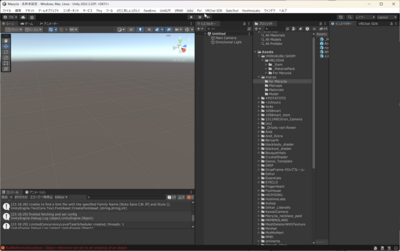
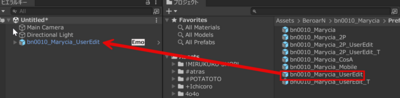
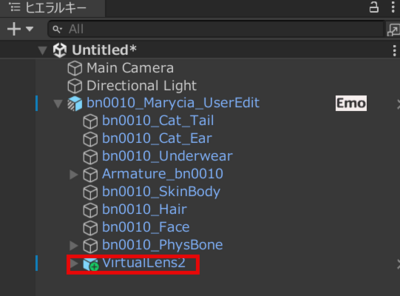
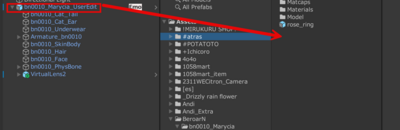
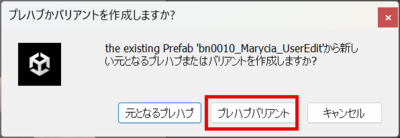
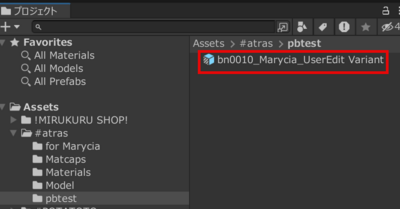
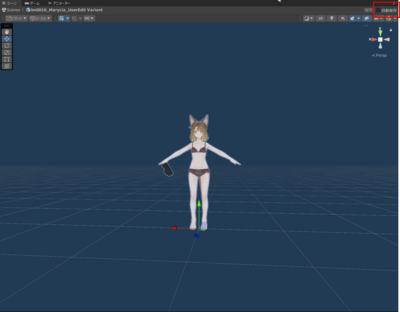
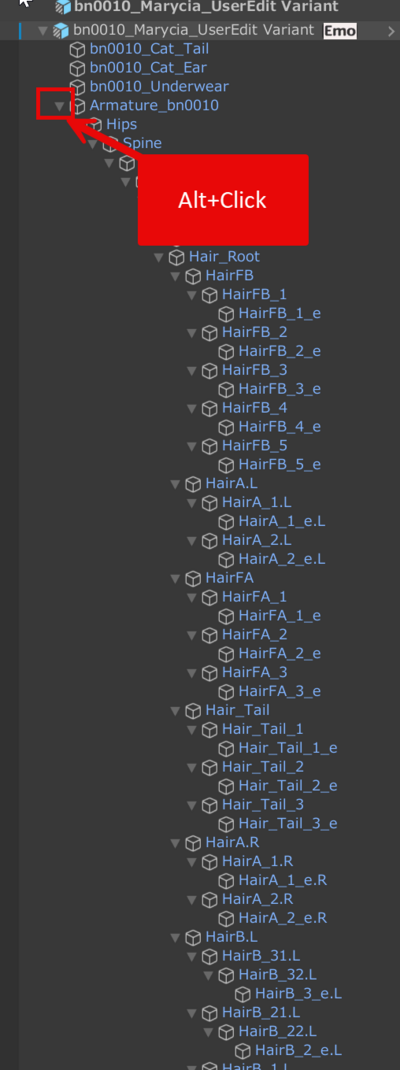
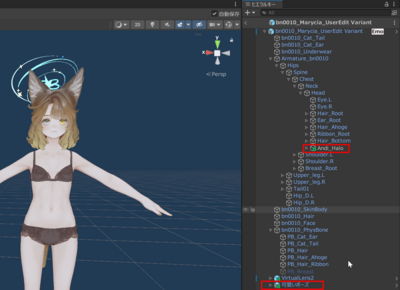
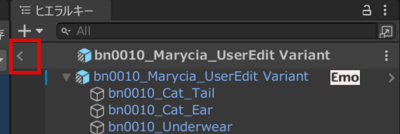
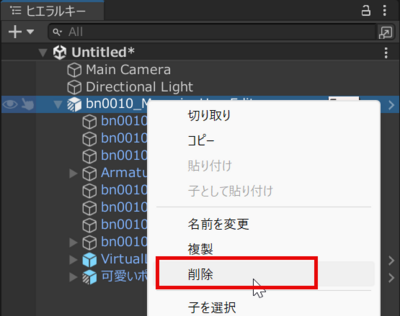
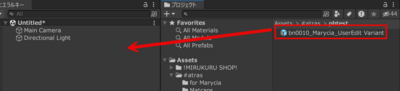

コメント